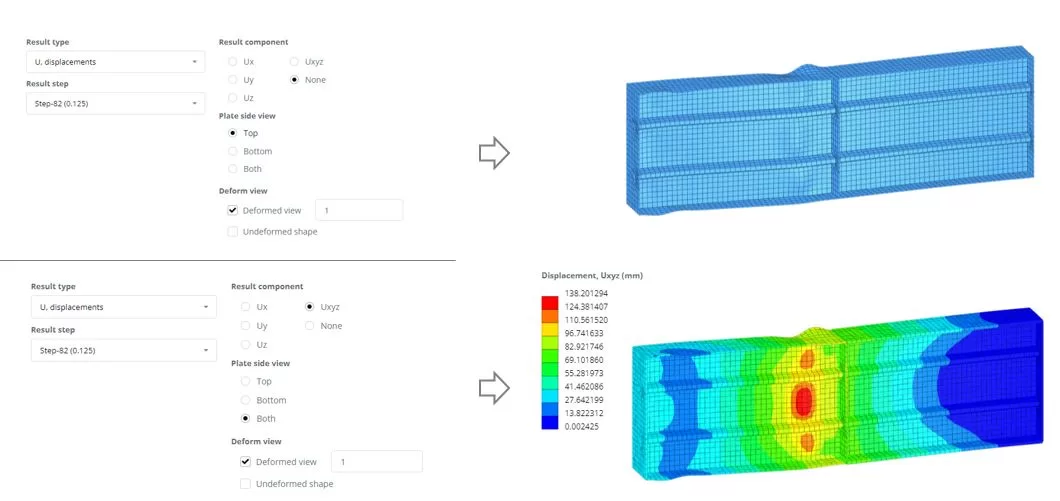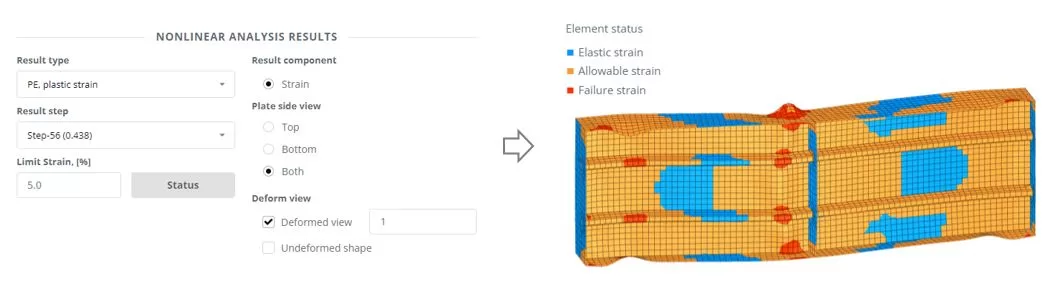この例では, 水平要素と垂直要素で強化され、軸力とせん断力を受ける梁を解析する方法を示します。. ビームの長さは 4000 mm で、閉じた断面を持つ 2 つの水平補強材で補強されています。, 3 つの垂直補強材と同様に. 上部と下部のフランジの厚さは 16 んん, ウェブは 10 厚さ mm, 縦リブは 5 厚さ mm, そして垂直補強材は 15 厚さ mm. ビームの端はロール境界条件とピン固定境界条件で構成されます. ビームには次の軸方向荷重がかかります。 15000 kN とせん断力 2000 kN. 材料には降伏強度があります (年度) の 355 MPa.
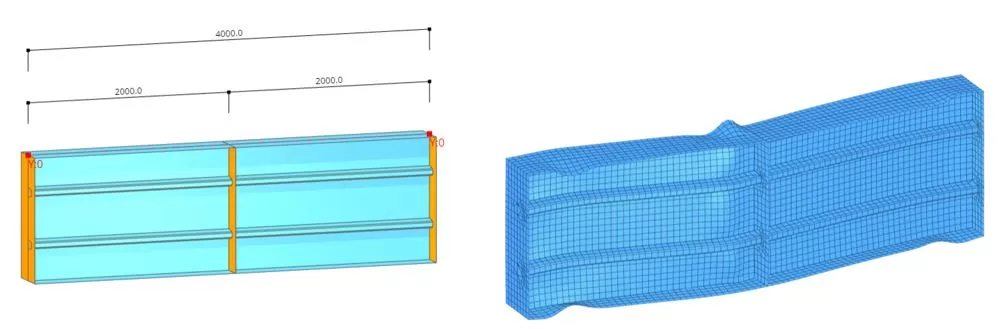
ステップ 1. モデルパーツ
「主要部分」に移動します’ メニューから「プロフィール」を選択します’ タブ. セクションを入力するには’ ジオメトリ, PC にローカルに保存されている DXF ファイルをインポートする. dxfファイルは以下から受信できます。 ここに
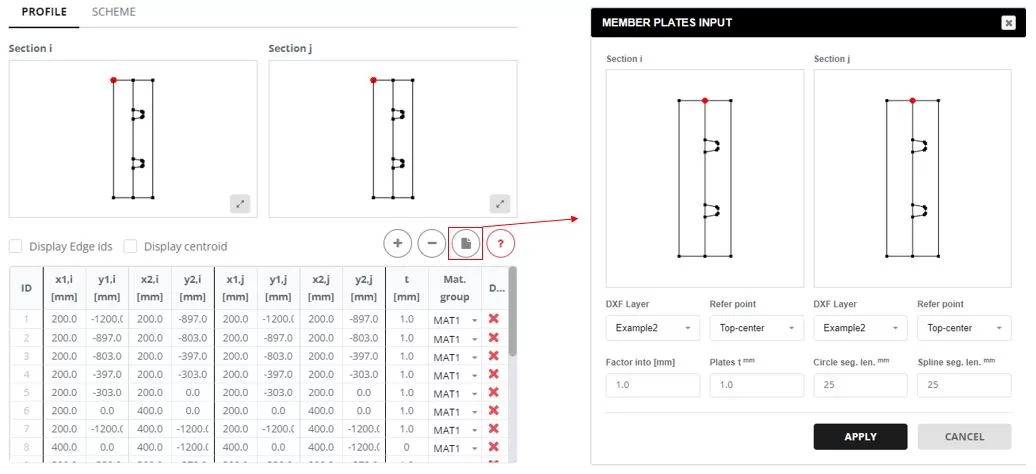
「更新」ボタンをクリックします. サイドエッジを選択します (21,8) そして厚みを設定します (t) に 0 んん.
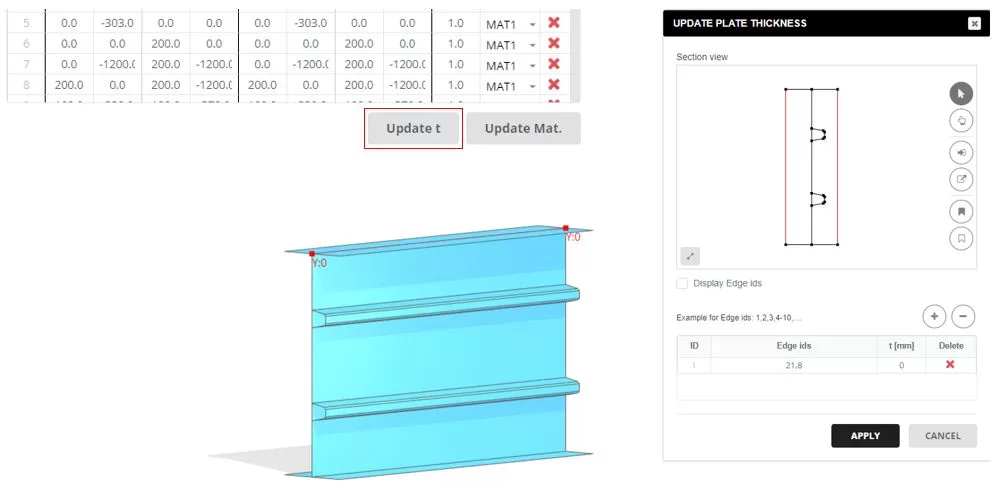
「スキーム」に移動します’ タブ. 2 つのセグメントを構成する, それぞれの長さを次のように設定します 2000 んん. 「更新されたプレート」をクリックすると、’ 列セル, ポップアップウィンドウが表示されます. このウィンドウで, 各セグメントのエッジの厚さを更新します: 上部フランジを t=16 mm に設定します, ウェブを t=10 mm まで, リブはt=5mmまで.
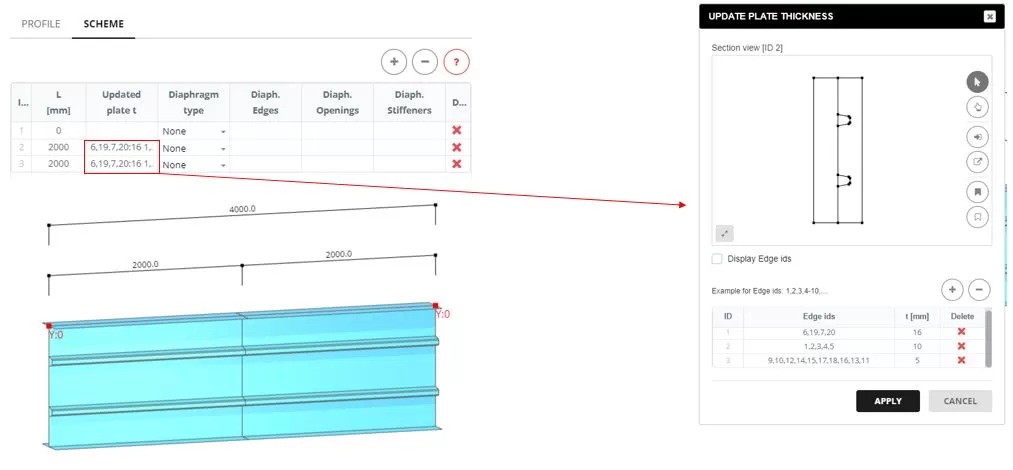
セクションにダイヤフラムを追加する, 「ポリゴン」を選択すると、’ タイプ. ダイヤフラムのエッジは、「ダイヤフラム エッジ」をクリックすると表示されるポップアップ ウィンドウで定義されます。’ 列セル. 「ダイヤフラム入力」で, ダイヤフラムの形状を形成するエッジを選択し、厚さを入力します (t).
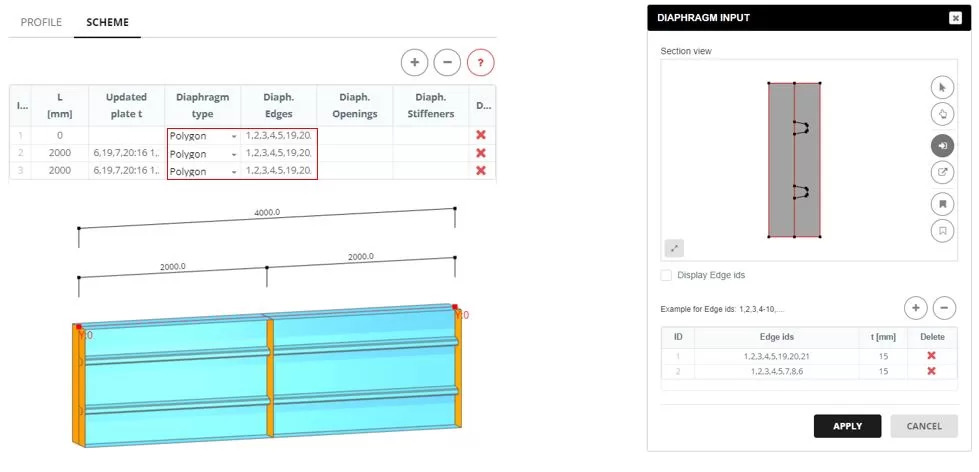
ステップ 2. かみ合い
「メッシュ」に移動します’ メニュー. FE 要素のサイズを次のように設定します。 50 んん, 次に「生成」をクリックします’ ボタン.
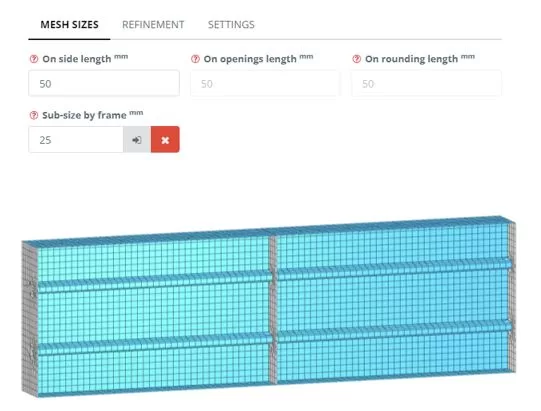
ステップ 3. 境界と負荷
「境界」に移動します > 「リジッドエンド」メニュー. 終了境界制約を設定する. 「ロード」に移動します > 「リジッドエンド」メニュー. アキシアル荷重を加えると、 15000 部材の左端にkNを加えて圧縮.
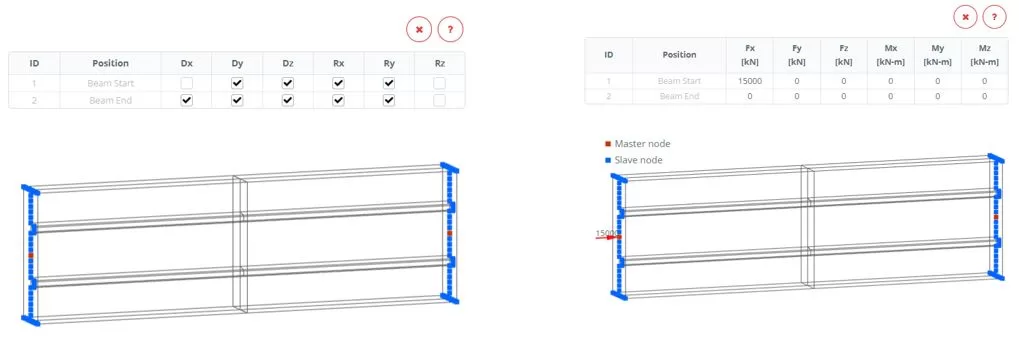
「ロード」に移動します > 「フォースエリア」 (カスタム)「メニュー」. 「グループ」という名前の新しいロード グループを追加します。: 1」. 中央の垂直補強材の上下両方の要素を選択します, 次に、せん断荷重 Fz を割り当てます。 2000 kN
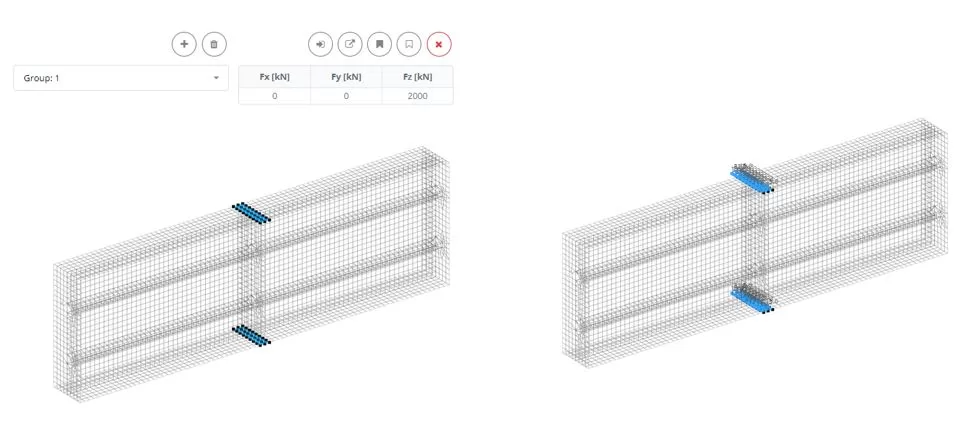
ステップ 4. 解析と荷重変位追跡
「分析」メニューに移動します. 形状と材料の非線形性を含む非線形明示を選択します. 「分析を実行」ボタンをクリックします.

分析の進行中, 「チャート」メニューに移動します. 最初, Ux 変位を測定するノードを選択します (ステップ 1 そして 2). その後, フレーム選択を使用する, Rx 反力を抽出するノードを選択します (ステップ 3 そして 4). チャートの変化を監視して重要な力を特定する (PCR) それは構造を崩壊に導く. 障害状態が検出されたら、進行中の分析を終了します。.
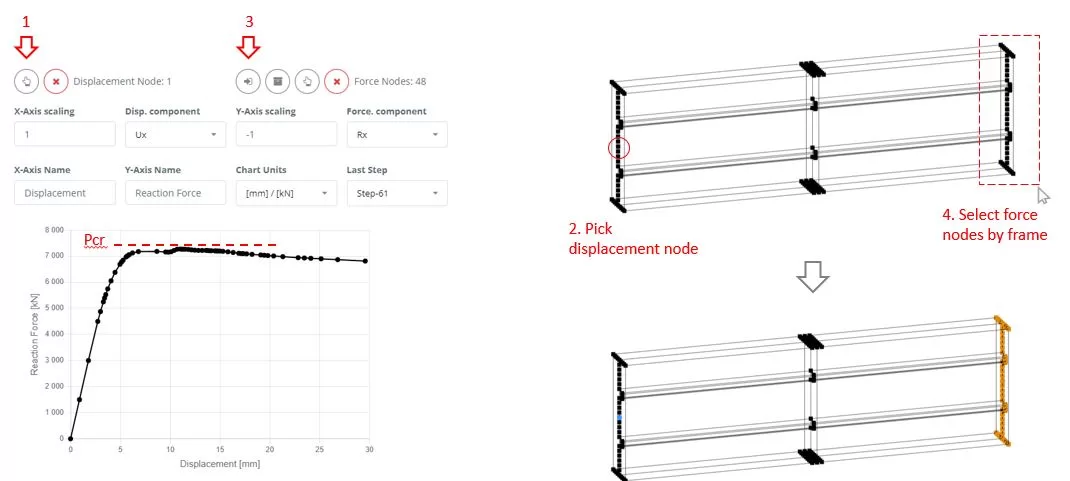
ステップ 5. 結果
「結果」に移動します’ メニュー, 好みの結果オプションを選択してください, 「表示」をクリックします’ モデルの変形状態を確認するには.